在日常生活中,手机已经成为人们不可或缺的重要工具,有时候我们可能会错过一些重要的来电或短信,因为我们没有及时注意到手机的提醒。针对这个问题,苹果手机提供了一种方便的解决方案——设置来电语音提示。通过简单的设置,我们可以让手机在收到来电时自动朗读来电者的姓名或号码,帮助我们更快速地察觉到重要的通知。接下来让我们一起来了解一下如何设置苹果手机的来电语音提示功能。
苹果手机来电语音提示设置教程
操作方法:
1.进入“手机设置”。
点击手机桌面“设置”图标,进入“手机设置”。
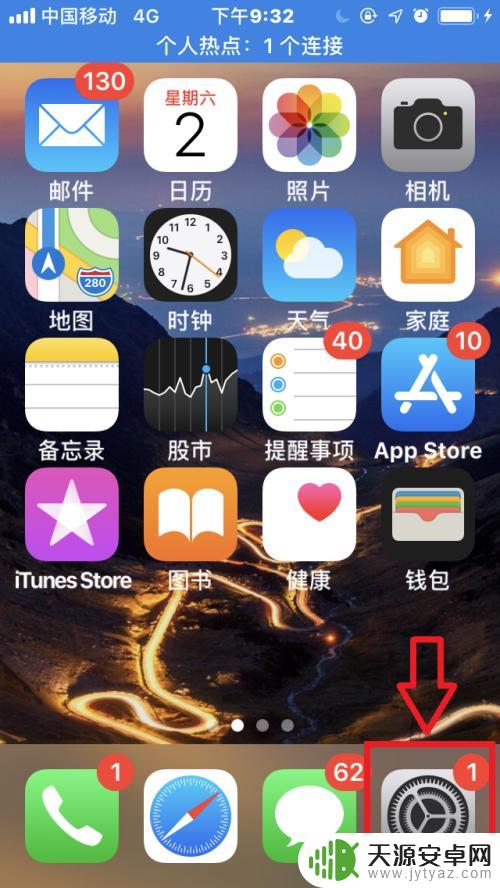
2.进入“电话设置”。
向下滑动找到并点击“电话”,进入“电话设置”。
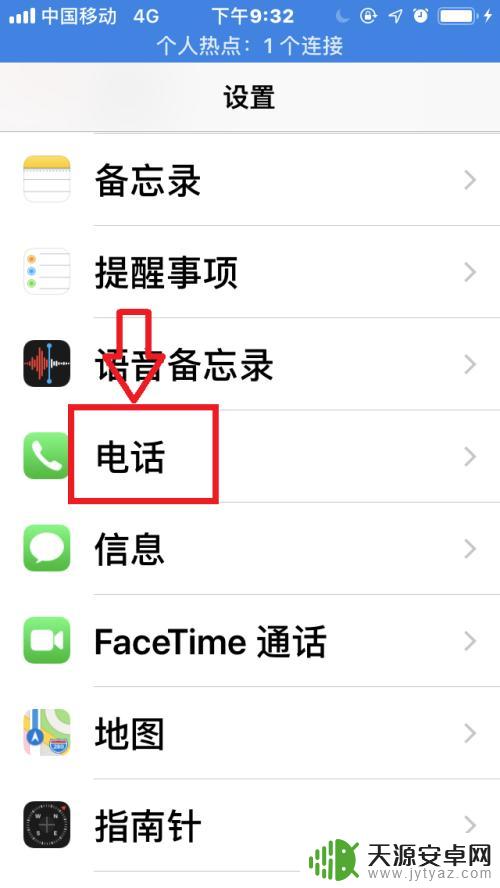
3.进入“来电语音提示设置”。
点击“来电时语音提示”,进入“来电语音提示设置”。
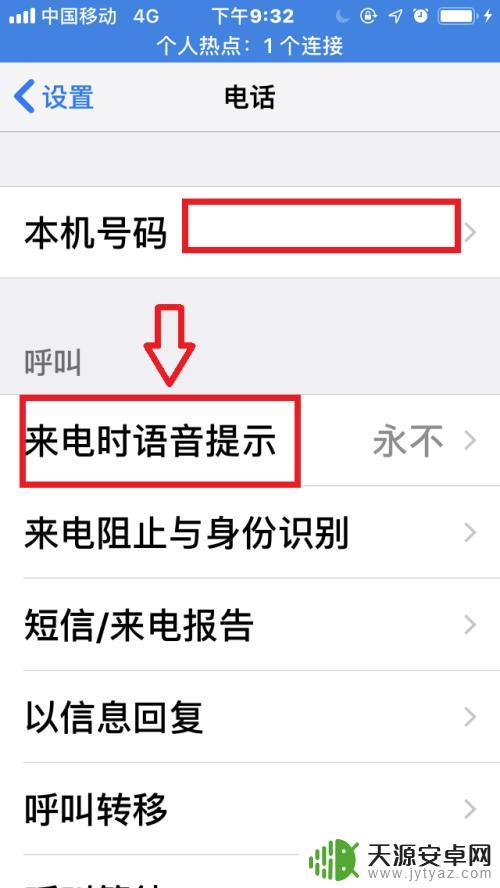
4.选择语音提示情景。
系统设置“始终、耳机与汽车、仅耳机、永不”四种情景,根据需要进行设置。建议选择“耳机与汽车”,当耳机与汽车蓝牙连接情况下,可实现来电语音提醒。

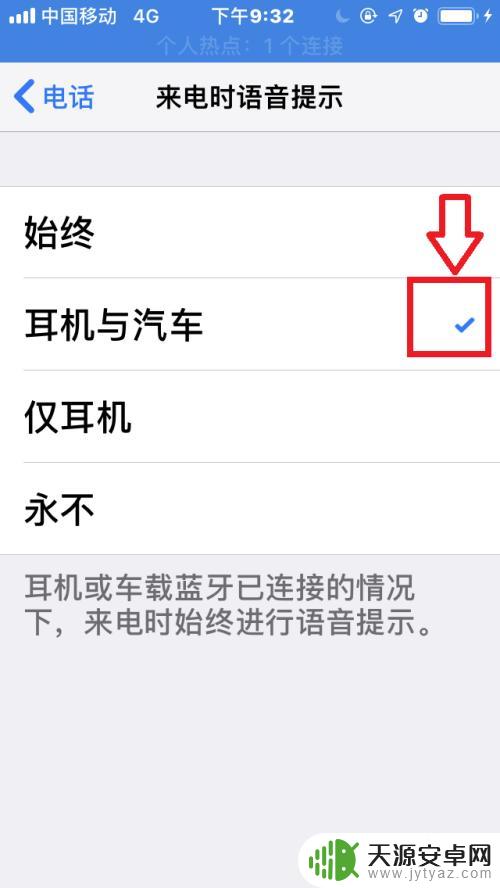
5.查看语音提示设置情况。
返回“电话设置”,即可看到“来电时语音提示”已设置为“耳机与汽车”模式。
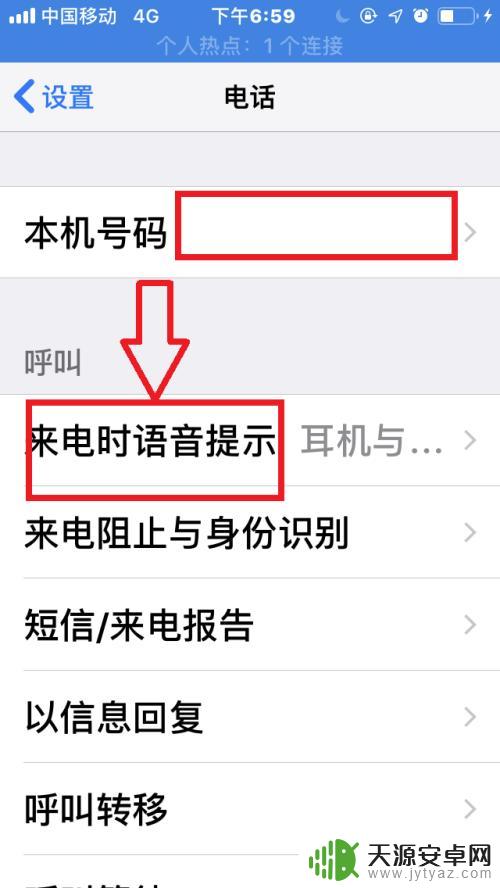
以上就是关于手机如何设置提醒语音提示的全部内容,如果您遇到相同情况,可以按照以上方法解决。










